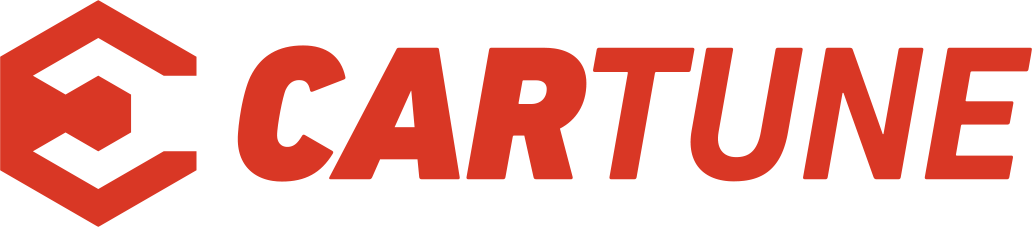NV100クリッパーのナビ・音楽・タグ編集・アルバムアートが表示されないに関するカスタム事例
2021年03月17日 20時34分
私の嫁です。
.
.
.
.
.
(大嘘
ネタが無さ過ぎて、ついに嘘を言い始めました。
キルです🥰
実はこの画像は音楽ファイルのアルバムアート。
ジャケット画です。
なんか先の見えない話が始まりましたが
今回は、音楽ファイルの「タグ」のお話。
ずいぶん前から楽曲によってアルバムアートが表示される物、されない物がある事が気になってました。
上の画像はアルバムアートが表示されていません。
この原因を今回は本腰入れて解決してみようって話です。
原因については、なんとなくは予想していましたが、KENWOODさんに聞いてみました。
結果、
「MDV-M807HDWで表示可能なアルバムアートワークですが、データサイズは650KB迄、画像の大きさは制限無しでございます。
例:画像サイズが7680×4320でもデータサイズが500KBであれば表示可能です。
取扱説明書P110を参照いただければ幸いです。」
ありがとう御座いましたm(_ _)m
てか、
取説よー見んかい!って話です🤤ヘヘ
楽曲のタグを確認してみました。
やはり1MBほどあります。
他の楽曲もアルバムアートの容量が大きい様です。
では、この画像を入れ替える事にします。
因みに「タグ」ってのは、楽曲ファイル本体に付随された、曲名、アーティスト、日時等のデータの事です。
詳しくはググって下され。
タグの確認と編集には
「Mp3tag」
というソフトで行いました。
USB内の楽曲一覧が読み込まれ....
(癖一覧にも見えるが.....ジャンル偏り過ぎ(笑)
左のウインドウにタグデータが出ていますので
これを書換えて上書きするだけです。
画像を右クリックして、PCに一旦保存。
その後、タグの画像を削除。
Windows10標準アプリで保存した画像を圧縮。
右上の「・・・」からサイズ変更を選択。
サイズはカスタム寸法で適当にナビ規定の650kb以下にしてやります。
で、その画像をMp3tagの先程のウインドウに追加し上書き保存でOK。
複数枚の画像をアルバムアートとして保存しない方がいいでしょう。
再生の際に不具合を起こす可能性があるかも?ね?
楽曲が違いますが、こちらも編集後の再生画面です。
アルバムアートが表示されました🥰
まぁ、特に気にならない方には全く問題ない話題でしたが
こんな方法もあるんやね。って程度で結構です。
暇つぶしになりましたでしょうか?
最後まで御覧頂きありがとう御座いました✌